word2007如何使图片居中
当我们在使用电脑的时候,一般都会用到word软件来处理文档,那么在一个word文档内,如果想要将文档内的所有图片都居中处理的话,应如何操作呢?接下来就由小编来告诉大家。
具体如下:
1. 第一步,打开电脑中的word软件,然后新建一个文档,在其中输入一些内容。
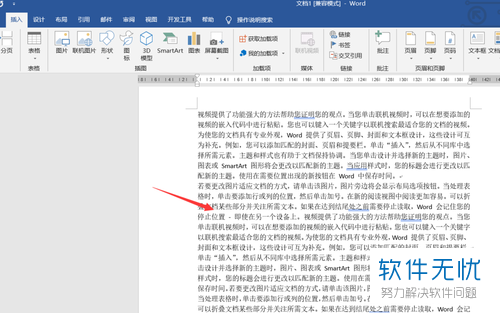
2. 第二步,文字输入完成后,点击上方菜单栏中的插入选项,然后点击插入图片,在插入图片窗口中,选择想要插入的图片并点击下方的插入按钮。
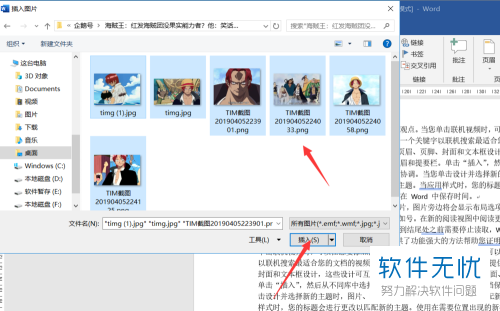
3.第三步,成功插入图片后,可以依次点击图片并使用快捷键ctrl+e来将图片居中,不过这样有些繁琐。
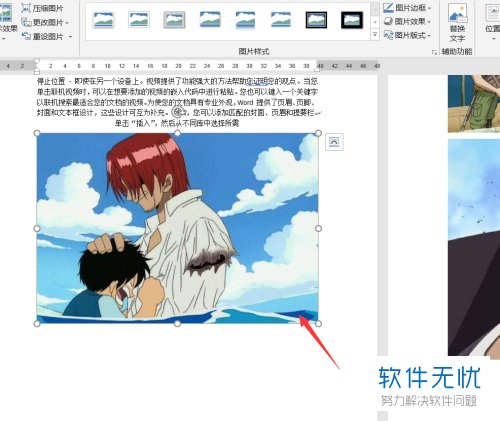
4. 第四步,我们可以通过快捷键ctrl+h,打开查找和替换窗口。
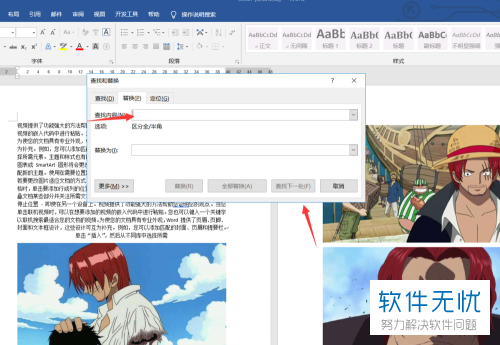
5. 第五步,在查找内容对话框内输入符号^g,就可以将所有的图片挑出。
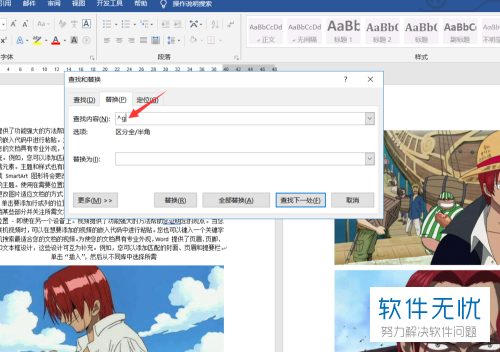
6. 第六步,点击左下方的更多按钮,打开格式设置页面。
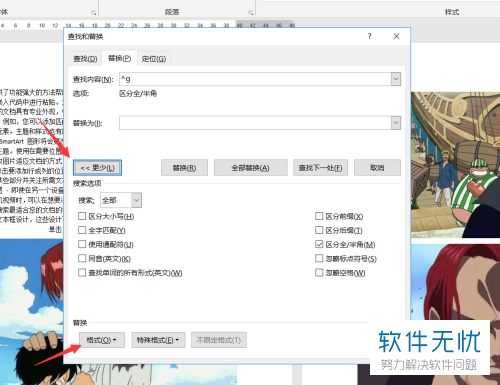
7. 第七步,在下方弹出的格式设置页面中,点击格式按钮,然后点击下拉菜单中段落选项,再点击缩进和间距选项。
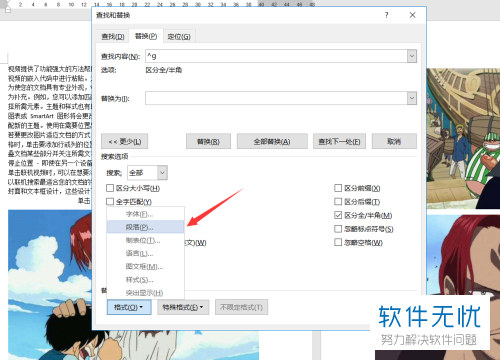
8. 第八步,在缩进和间距页面下,点击对其方式右侧的下拉箭头,然后选中下方的剧中选项,再点击确定按钮。
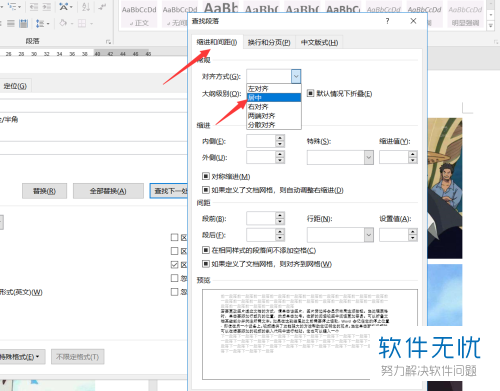
9. 第九步,回到查找和替换窗口中,点击全部替换按钮,系统将自动把所有的图片都居中处理。
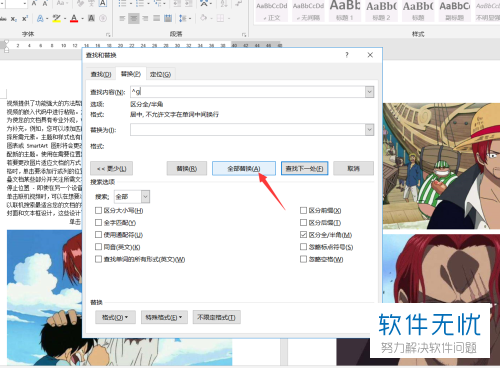
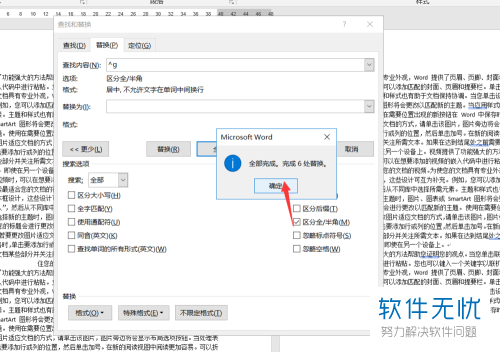
10. 第十步,回到文档页面,就可以看到所有的图片都被居中了。
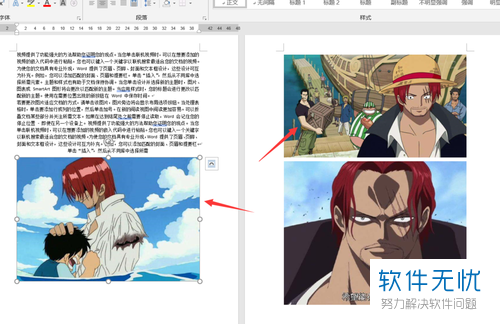
以上就是小编为大家带来的快速居中电脑word文档中的所有图片的方法。
分享:
相关推荐
- 【word】 在Word2007中设置图片发光步骤技巧 11-28
- 【word】 如何在在Word2007中设置图片阴影 03-26
- 【win7】 设置Win7桌面背景图片居中的方法 09-04
- 【word】 Word2007怎样组合图片和图形 07-20
- 【word】 在WORD2003怎么使图片相对于页边距下侧1cm? 07-22
- 【其他】 word2007怎么设置图片底纹 05-05
- 【其他】 PPT幻灯片中的图片怎么居中? ppt图片居中的教程 10-31
- 【其他】 在EXCEL表格中使用求和函数以及使文字居中方法介绍 04-04
- 【其他】 PS去除背景使图片背景变成透明的方法 11-28
- 【其他】 电脑PPT如何将插入图片居中显示 05-26
本周热门
-
iphone序列号查询官方入口在哪里 2024/04/11
-
小鸡宝宝考考你今天的答案是什么 2024/04/22
-
b站在线观看人数在哪里 2024/04/17
-
番茄小说网页版入口免费阅读 2024/04/11
-
蚂蚁庄园今日答案 2024/04/22
-
微信表情是什么意思 2020/10/12
-
微信文件传输助手网页版网址 2024/04/19
-
抖音巨量百应登录入口在哪里? 2024/04/11
本月热门
-
iphone序列号查询官方入口在哪里 2024/04/11
-
小鸡宝宝考考你今天的答案是什么 2024/04/22
-
番茄小说网页版入口免费阅读 2024/04/11
-
蚂蚁庄园今日答案 2024/04/22
-
b站在线观看人数在哪里 2024/04/17
-
微信表情是什么意思 2020/10/12
-
抖音巨量百应登录入口在哪里? 2024/04/11
-
192.168.1.1登录入口地址 2020/03/20
-
输入手机号一键查询快递入口网址大全 2024/04/11
-
快影怎么剪辑视频 2024/04/18












